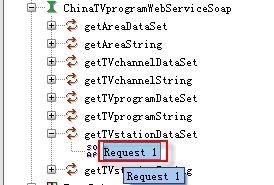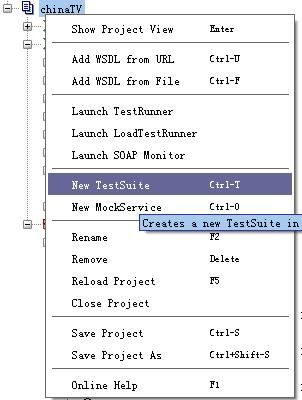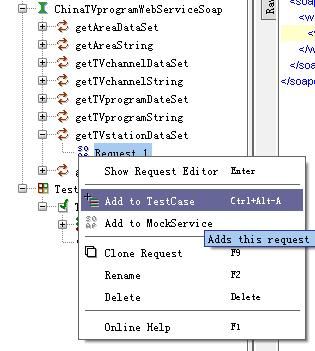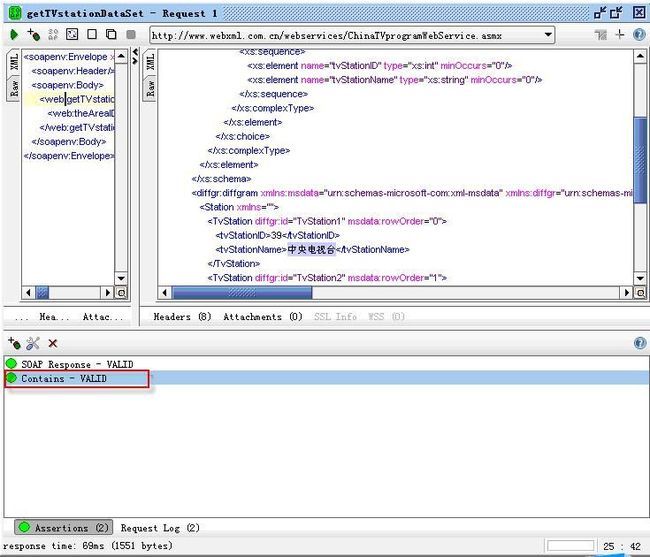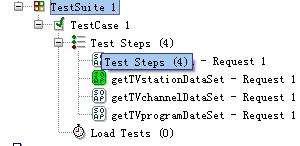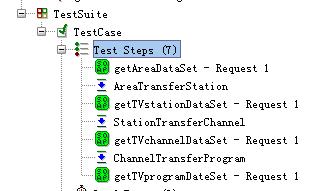Web Service单元测试工具实例介绍之SoapUI
SoapUI 是当前比较简单实用的开源Web Service 测试工具,提供桌面应用程序和IDE 插 件程序两种使用方式。能够快速构建项目和组织测试用例是该工具的一大特性,下面将通过实例介绍如果使用SoapUI 进 行Web Service 单元测试。
l 构建项目
SoapUI 工具中的项目(Project )是由一个或多个Web Service 组成的,这里我们以“中国电视节目预告 Web 服务:
http://www.webxml.com.cn/webservices/ChinaTVprogramWebService.asmx?wsdl ”为例,新建WSDL 项目。点击File è New WSDL Project , 输入项目名称“ChinaTV ”,初始WSDL “
http://www.webxml.com.cn/webservices/ChinaTVprogramWebService.asmx?wsdl ” ,如图1 :
其中WSDL 可 以是URL 也可以是wsdl 的静态文件。
l 单个服务请求的运行
SoapUI 工具会解析WSDL 文件获取服务接口,创建请求。如图2 、3 :该服务提供8 个接口,并根据Soap 的版本不同提供两种。
展开接口“getTVstationDataSet ”的Soap 请 求“Request 1 ”:
双击查看请求的SOAP 消 息:如图4
我们看到的是服务请求Soap 消 息,其中的“? ”问号代表的是入参,将其修改为请求入参值“-1 ” (本实例中,-1 代表中央电视),然后点击图标 按 钮运行,获得请求结果:如图5
我们看到返回的Soap 消 息及其中的数据。
l 构建测试用例
选择项目“ChinaTV ” 并右键,选择New TestSuite ,构建一个测试套件如图6
然后,在TestSuite 中 右键,选择New TestCase ,新建TestCase 并将服务请求加入到TestCase 中: 如图7
这样,我们拥有了第一个测试用例:如图8
因为上述过程中已经设置了服务请求入参,所以这里我们双击TestCase 1 点击 可 以直接运行:如图9
我们看到了“绿条” , 这表示运行通过。
l 增加检查点
如图,打开服务请求getTVstationDataSet – Request 1 ,点击 , 添加检查点:如图10
检查点有多种类型,这里我们选择包含“Contains ”并输入检查内容“中央电视台”:如图11
我们运行服务请求getTVstationDataSet – Request 1 :如图12
可以看到检查点是有效的:Contains-VALID 。
l 组织测试步骤
将getAreaDataSet (获 得支持的省市(地区)和分类电视列表)、getTVstationDataSet (通 过省市ID 或分类电视ID 获得电视台列 表)、 getTVchannelDataSet (通过电视台ID 获得该电视台频道列表)、getTVprogramDataSet (通 过频道ID 获得该频道节目列表)依次加入到TestCase 1 的测试步骤中去,然后组织测试步骤获取“CCTV-1 ”的节目列表。
测试步骤:
1、 获得“中央电视”的分类ID “-1 ”
2、 获取“中央电视”类别中 的“中央电视台”ID :“39 ”
3、 获取“中央电视台”的频 道“CCTV-1 ”ID :“606 ”
4、 获取“CCTV-1 ”频道的节目列表 如图13
我们需要将服务请求getAreaDataSet 结果中的“中央电视”ID “-1 ”作为服务请求getTVstationDataSet 入 参,右键点击getAreaDataSet-Request 1 , 选择Insert Step è Property Transfer ,如图14 :
这个Property Transfer 用于两个服务请求间的交互,我们将其命名为:“AreaTransferStation ” 如图15
Source 中我们选择getAreaDataSet-Request 1 的Response ,Target 中我们选择getTVstationDataSet-Request 1 的Request ,并通过脚本选择服务请求getAreaDataSet 返 回结果Soap 消息中节点(AreaList[4] ) 中(areaID[1] )的值传递给服务请求getTVstationDataSet 作为入参(theAreaID[1] ) 的值。
其中:declare namespace diffgr=
"urn:schemas-microsoft-com:xml-diffgram-v1"; 用于声明命名空间,与SOAP 消息中的命名空间对应。如图16
同样的操作步骤,我们组织好其他几个服务请求间的交互,就组织 完成了一个完整的测试步骤,最后我们运行TestCase ,看到全部的运行结果:(绿色表示运行通 过)如图17
注:soapui 官 方网站http://www.soapui.org/